首页 > 谷歌浏览器卸载及重装详细流程
谷歌浏览器卸载及重装详细流程
时间:2025-08-02
来源:Chrome官网
正文介绍

打开电脑开始菜单,点击齿轮形状的“设置”图标进入系统设置界面。在设置窗口中找到并点击“应用”选项,这里会显示所有已安装的程序列表。滑动查找名为“Google Chrome”或“谷歌浏览器”的应用条目,点击右侧对应的“卸载”按钮,按照弹出窗口中的提示逐步完成标准卸载流程。此过程会自动移除主程序文件和大部分关联组件。
若需彻底清理残留数据,可手动定位到安装目录进行补充删除。Windows系统的默认路径通常为C:\Program Files\Google或C:\Program Files (x86)\Google,将这两个文件夹及其内部内容全部删除。同时按下Windows+R组合键调出运行对话框,输入regedit进入注册表编辑器,依次展开HKEY_CURRENT_USER\Software\Google\Chrome、HKEY_LOCAL_MACHINE\SOFTWARE\Google\Update和HKEY_LOCAL_MACHINE\SOFTWARE\Wow6432Node\Google\Update分支,右键删除这些注册表项后重启计算机使更改生效。
完成卸载后重新下载安装包。访问谷歌浏览器官方网站下载最新版安装程序,下载完成后双击运行该EXE文件,根据安装向导指引选择语言偏好、是否创建桌面快捷方式等基础配置选项。安装过程中保持网络连接稳定,避免中断导致文件损坏。当出现版本更新提示时建议同步升级至最新版本以确保安全性和功能完整性。
对于macOS用户,可通过Finder找到应用程序文件夹里的Chrome图标,将其拖入废纸篓并清空即可实现卸载。重装时直接从官网下载DMG格式安装包,挂载镜像后将应用拖拽至Applications文件夹完成部署。Linux用户则需打开终端窗口,使用sudo apt-get remove google-chrome-stable命令执行卸载操作,重新安装时同样从官方源获取适配版本的DEB或RPM包进行安装。
通过分层级的管控策略组合运用上述方法,优先解决影响基础功能的明显错误,再逐步优化细节体验。遇到复杂问题时,可以同时开启多个面板协同工作,例如结合元素审查与控制台日志分析动态效果实现原理。日常使用时保持开发者工具熟练度,定期检查更新版本带来的新特性支持情况。
继续阅读
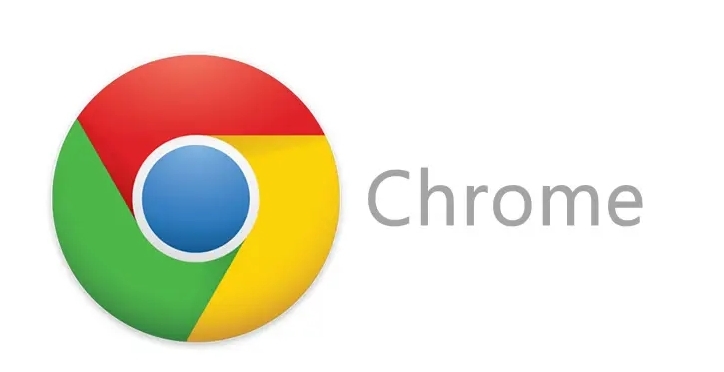
谷歌浏览器下载完成后浏览器书签导入操作教程
谷歌浏览器支持下载完成后进行书签导入操作,高效迁移收藏数据。帮助用户快速导入书签,实现跨设备同步。
2025-11-12
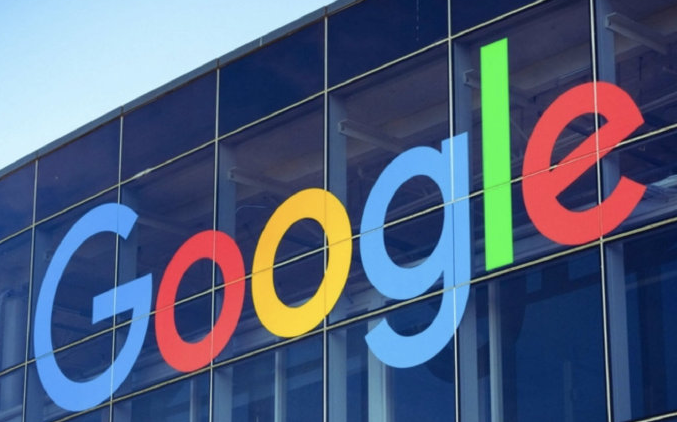
谷歌Chrome浏览器官方包快速安装操作流程
谷歌Chrome浏览器官方包提供稳定浏览环境,本文分享快速安装操作流程,帮助用户轻松配置浏览器,确保使用高效顺畅。
2025-09-27
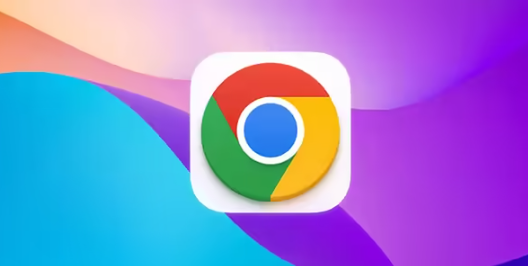
google Chrome下载文件夹自动删除的解决办法
google Chrome下载文件夹自动删除可能因安全软件或系统设置,本文提供管理和防护建议,保障文件安全。
2025-10-19
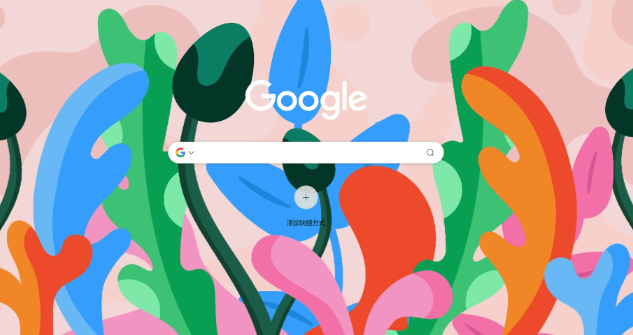
谷歌浏览器智能下载路径管理如何设置
谷歌浏览器提供智能下载路径管理功能,方便用户分类保存文件。文章介绍设置方法及使用技巧,提升下载整理效率。
2025-08-21
